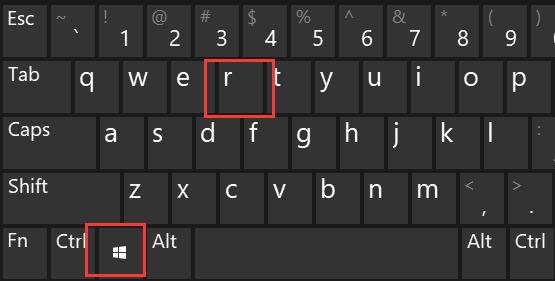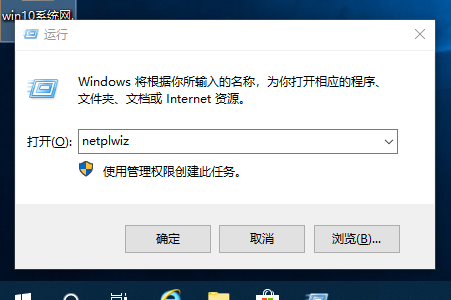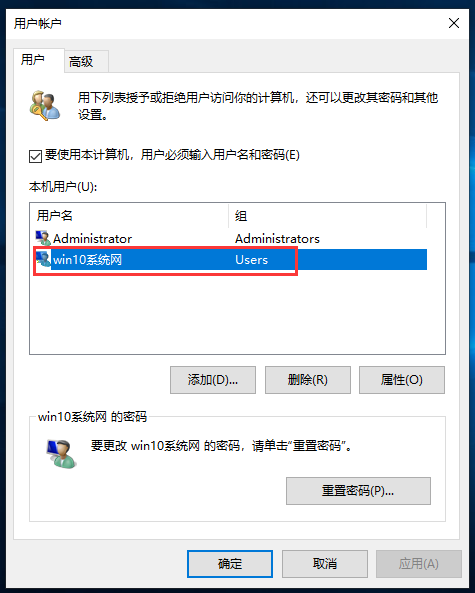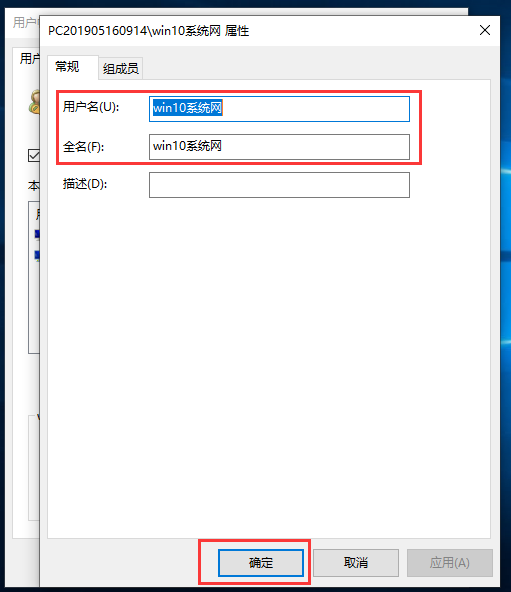重装系统的用户都知道,
win10专业版系统仅默认一个用户Administrator,在此基础上可以根据个人需求,添加/删减用户,或者是进行用户名、用户信息的修改操作。根据经验,小编整理了一份
win10修改用户名的详细步骤,免费分享给大家。
1、按“win+r”快捷键,打开运行窗口;
2、输入“netplwiz”,点击“确定”;
3、跳转用户账户窗口,找到要修改的用户,如“win10系统网”,鼠标双击打开;
4、跳转修改窗口,修改“用户名”、“全名”,然后点击“确定”即可。
综上,就是小编免费分享给大家的win10修改用户名的详细步骤。如有其他电脑问题,可以关注win10系统网,小编将继续为大家答疑解惑。